Bạn có gặp khó khăn khi tải các tệp video AVI của mình lên luồng video yêu thích của bạn như Youtube không? Tệp FLV là định dạng video phù hợp với định dạng video tốt nhất và được chấp nhận nhất bởi hầu hết các trang web phát trực tuyến video. Do đó, bạn cần một Công cụ chuyển đổi AVI sang FLV. Bài viết này sẽ giới thiệu cho bạn các công cụ chuyển đổi mạnh mẽ nhất sẽ giúp bạn với các tệp của mình.
Phần 1. AVI và FLV là gì
Audio Video Interleave còn được gọi là AVI, là một sản phẩm của Microsoft vào năm 1992. Nó là một nơi chứa tệp video và âm thanh với phần mở rộng là .avi làm tên tệp. AVI là một trong những định dạng video phổ biến nhất, vì nó chứa chất lượng cao rõ ràng với tệp nén của cả dữ liệu âm thanh và video. Nó sử dụng các codec khác nhau như XviD và DivX. Tuy nhiên, rất tiếc, các sản phẩm của Apple như iPhone không thể phát lại tệp video AVI trừ khi bạn sử dụng trình phát đa phương tiện của bên thứ ba hoặc chuyển đổi trực tiếp sang tệp được thiết bị hỗ trợ.
Mặt khác, tệp FLV là một video flash được phát triển bởi Adobe và được sử dụng bởi Adobe Flash Player. Nó được biết đến là một trong những định dạng video linh hoạt nhất được hầu hết các hệ điều hành hỗ trợ thông qua Adobe flash player và trình cắm web. Ngoài ra, nó hoạt động tốt với các trang web được hỗ trợ HTML5 và các nền tảng trực tuyến như YouTube.
Phần 2. Không giảm chất lượng Cách chuyển đổi AVI sang FLV trên Mac / Windows
Bộ chuyển đổi AVI sang FLV cần phải chính xác trong việc tạo ra video đầu ra mà không làm giảm chất lượng. Thay vào đó, nó sẽ giúp bạn đạt được đẳng cấp cao hơn. Chúng tôi đã thử và thử nghiệm các bộ chuyển đổi phần mềm sẽ cho kết quả đặc biệt và sau đó đã đưa ra phần mềm tuyệt vời này khiến chúng tôi vô cùng kinh ngạc.
Cách AVAide Video Converter hoạt động trong Chuyển đổi AVI sang FLV
AVAide Video Converter là một công cụ phần mềm hàng đầu sẽ mang đến cho bạn trải nghiệm chuyển đổi tuyệt vời. Ngoài ra, công cụ này đã mang lại cho người dùng rất nhiều sự hài lòng với giao diện dễ dàng của nó. Hơn nữa, bạn cũng sẽ thích sử dụng các tính năng hào phóng của nó như Hộp công cụ, Ảnh ghép, MV và Trình cắt. Ngoài ra, hộp công cụ bao gồm Trình tạo GIF sau, Trình tạo 3D, Trình chỉnh sửa siêu dữ liệu phương tiện, Trình nén video và Trình nâng cao video sẽ biến đổi video của bạn trở nên hoàn hảo. Do đó, không kéo dài sự phấn khích của bạn, đây là các bước để chuyển mã AVI sang FLV sử dụng công cụ này.
Bước 1Tải xuống Công cụ
Tải xuống và cài đặt công cụ vào máy tính của bạn. Để làm như vậy, hãy nhấp vào nút.

Hãy thử nó Đối với Windows 7 trở lên
 An toàn tải
An toàn tải
Hãy thử nó Dành cho Mac OS X 10.13 trở lên
 An toàn tải
An toàn tảiBước 2Nhập (các) tệp của bạn
Kéo các tệp của bạn trực tiếp vào giao diện. Nếu không, hãy nhấp vào Thêm các tập tin nằm ở phần trên bên trái và nhập bao nhiêu tệp bạn muốn.
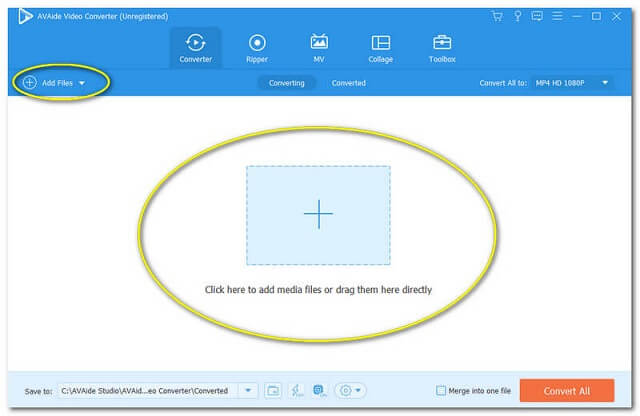
Bước 3Đặt thành định dạng của bạn
Đặt các tệp đã tải lên thành định dạng đầu ra ưa thích của bạn. Để làm như vậy, hãy nhấp vào Chuyển đổi tất cả nút ở phía trên bên phải của giao diện. Nếu không, hãy nhấp vào Mũi tên trên phần đuôi của mỗi tệp để điều chỉnh các tệp riêng lẻ.
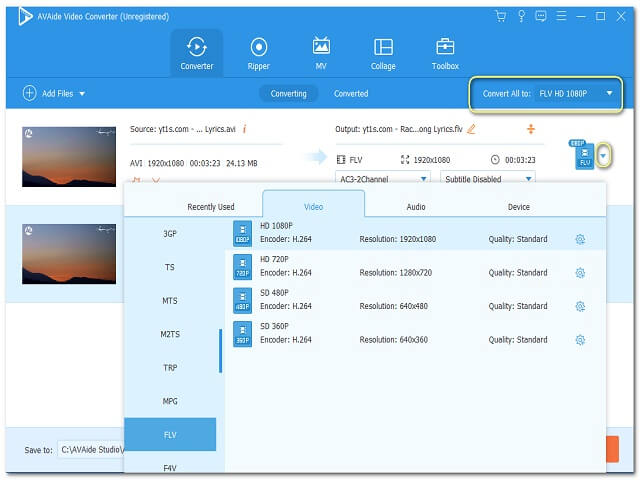
Bước 4Bắt đầu chuyển đổi
Sau khi cấu hình, bạn có thể bắt đầu chuyển đổi các tệp. Nhấn vào Chuyển đổi tất cả ở phần dưới bên phải của giao diện, sau đó đợi quá trình chuyển đổi kết thúc.
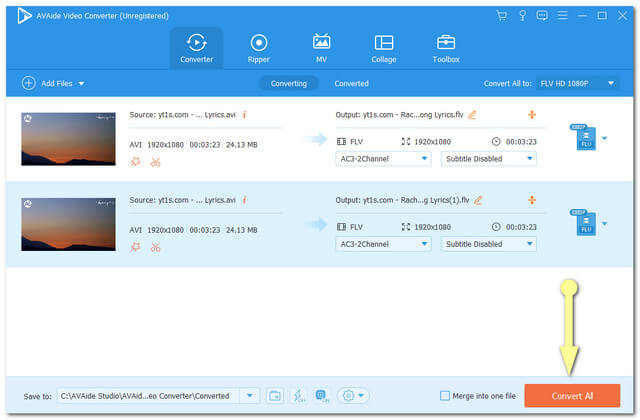
Bước 5Kiểm tra các tệp đã hoàn thành
Kiểm tra Chuyển đổi nằm ở phần trung tâm phía trên của giao diện, dành cho các tệp đã hoàn thành. Nếu không, các tệp đã chuyển đổi sẽ tự động được lưu trong máy tính của bạn. Để định vị các tệp, bạn có thể nhấp vào Hình ảnh thư mục.
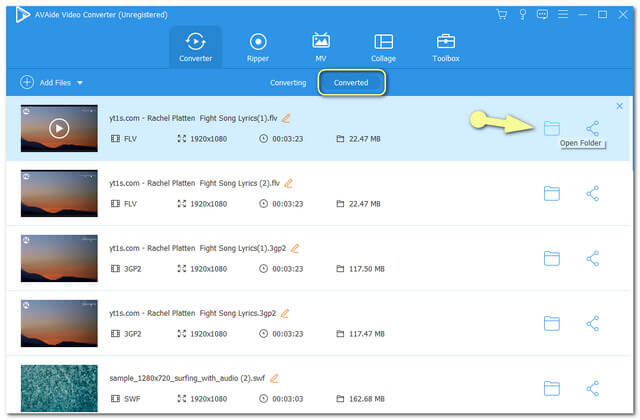
Phần 3. Công cụ chuyển đổi AVI sang FLV miễn phí và hữu ích nhất
Nếu bạn đang tìm kiếm một công cụ không sạc và hữu ích nhất trên web, Công cụ chuyển đổi AVI trực tuyến miễn phí AVAide luôn luôn có thể truy cập. Công cụ chuyển đổi AVI sang FLV này là một công cụ miễn phí có thể chuyển đổi các tệp của bạn và đáp ứng nhu cầu của bạn. Hơn nữa, quảng cáo và các tính năng không có hình mờ giúp công việc của bạn được thực hiện nhanh chóng. Giống như phiên bản phần mềm của nó, nó cũng cho phép người dùng nâng cao và nén các tệp video của họ bằng các cài đặt Tốc độ khung hình, Độ phân giải và Tốc độ bit. Hơn nữa, bạn không cần phải lo lắng về tính bảo mật của các tệp của mình, vì nó có mã hóa bảo mật giúp bảo vệ dữ liệu của bạn 100%. Và do đó, không cần thêm bất kỳ quảng cáo nào nữa, chúng ta hãy thử Công cụ chuyển đổi AVI trực tuyến miễn phí AVAide, bằng các bước được cung cấp bên dưới.
Bước 1Tải xuống Trình khởi chạy ngay lập tức.
Nhận launcher vào máy tính của bạn ngay lập tức bằng cách nhấp vào THÊM CÁC PHIM CỦA BẠN khuy ao. Một cửa sổ sẽ xuất hiện, nơi bạn cần nhấn Tải xuống nút, sau đó Mở.
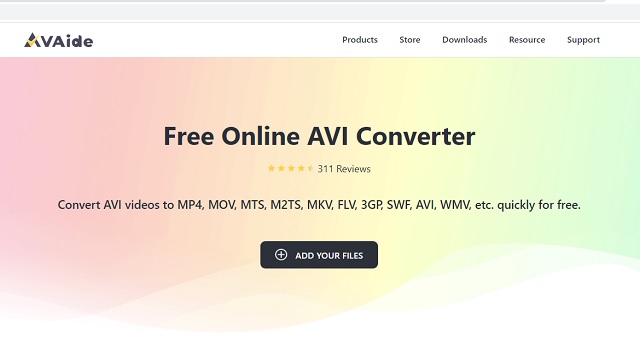
Bước 2Tải lên tệp của bạn
Để chuyển đổi AVI sang FLV trên Mac hoặc Windows, hãy tải lên tệp AVI của bạn bằng cách nhấp vào một lần nữa THÊM CÁC PHIM CỦA BẠN khuy ao. Để mang lại nhiều tệp hơn, hãy nhấp vào Thêm tập tin ở phần trên cùng bên trái của giao diện.
Bước 3Đặt tệp thành FLV
Đặt tệp AVI của bạn thành FLV. Đối với chuyển đổi hàng loạt, bạn có thể đặt từng tệp thành định dạng ưa thích của mình, từ các lựa chọn ở phần dưới cùng của giao diện.
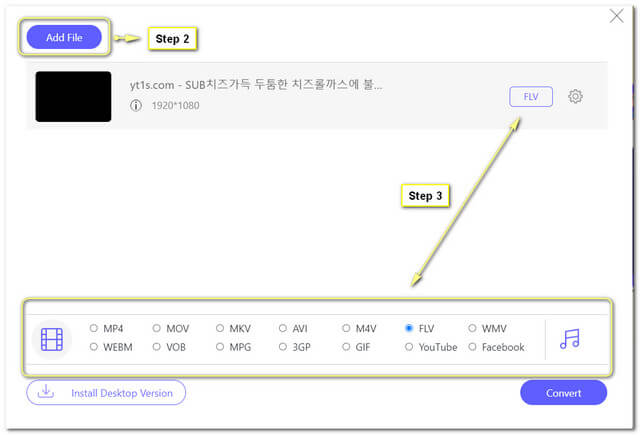
Bước 4Bắt đầu chuyển đổi
Đánh vào Đổi ở phần dưới cùng bên phải của giao diện và chọn bộ nhớ đích ưa thích cho các tệp đã chuyển đổi của bạn. Chờ cho quá trình chuyển đổi kết thúc, sau đó kiểm tra tệp đích của bạn.
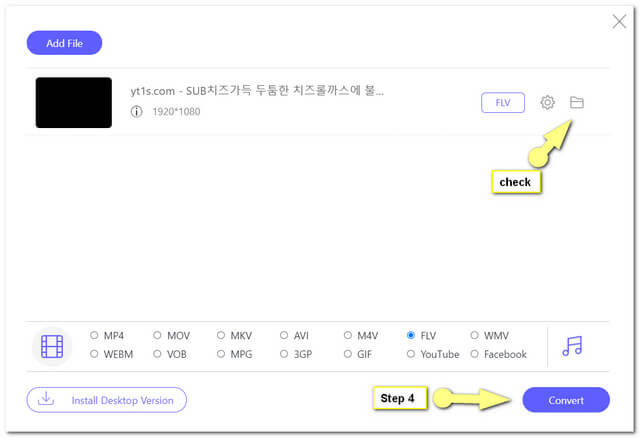
- Thủ tục siêu tiện dụng.
- Dịch vụ không giới hạn.
- Quá trình chuyển đổi nhanh chóng.
- Với cài đặt được tích hợp sẵn.
- AVAide không có công cụ để ghi đĩa DVD.
Làm thế nào để chuyển đổi AVI sang FLV với ConvertFiles
Convertfiles là một công cụ chuyển đổi AVI sang FLV miễn phí khác. Ngoài việc chuyển đổi các tệp video, công cụ trực tuyến này còn cho phép bạn sử dụng các danh mục chuyển đổi khác như sách điện tử, kho lưu trữ, tài liệu, bản vẽ, v.v. Tuy nhiên, ConvertFiles hiện chỉ phục vụ các tệp có dung lượng lên đến 250 MB. Nếu không, nếu bạn muốn chuyển đổi các tệp lớn, trước tiên bạn cần phải đăng ký. Trong thời gian chờ đợi, vui lòng xem các bước đơn giản bên dưới để biết quy trình chuyển đổi video của nó.
Bước 1Nhấn vào Duyệt qua và tải lên tệp AVI của bạn.
Bước 2Lựa chọn Tệp Video Flash (.flv), trên các lựa chọn thả xuống bên cạnh Định dạng đầu ra.
Bước 3Đánh vào Đổi để bắt đầu chuyển đổi và đợi cho đến khi quá trình kết thúc. Sau đó, tải xuống và lưu tệp đã chuyển đổi.
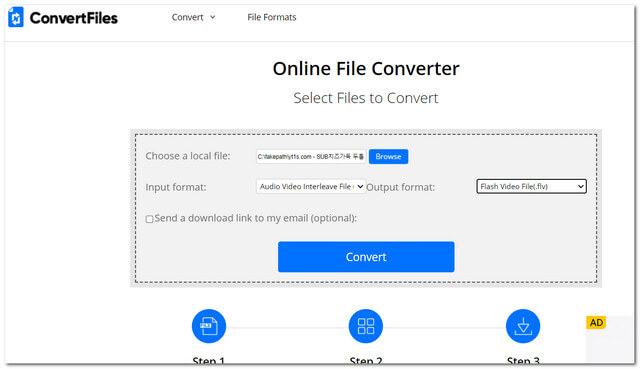
- Với nhiều trình chuyển đổi tài liệu.
- Trang web không phải là quảng cáo miễn phí.
- Một số lỗi xảy ra trong quá trình chuyển đổi.
- Phải mất thời gian để chuyển đổi, so với các công cụ trước đây.
Làm thế nào để chuyển đổi AVI sang FLV với HandBrake
HandBrake là một phần mềm mã nguồn mở miễn phí cũng đáng tin cậy để chuyển đổi AVI sang FLV và tải xuống miễn phí. Phần mềm này chủ yếu được tạo ra để trích xuất các tập tin DVD để dễ dàng chuyển chúng vào một thiết bị lưu trữ. Tuy nhiên, HandBrake đã chứng minh được khả năng lý tưởng của nó để chuyển đổi các tệp video. Dưới đây là các bước để chuyển mã AVI sang tệp FLV bằng công cụ này.
Bước 1Tải lên tệp AVI của bạn bằng cách nhấp vào Mã nguồn mở cái nút.
Bước 2Chọn FLV làm đầu ra đặt trước. Sau đó nhấp vào Khởi đầu cái nút.
Bước 3Chờ cho quá trình chuyển đổi hoàn tất, sau đó kiểm tra kết quả đầu ra.
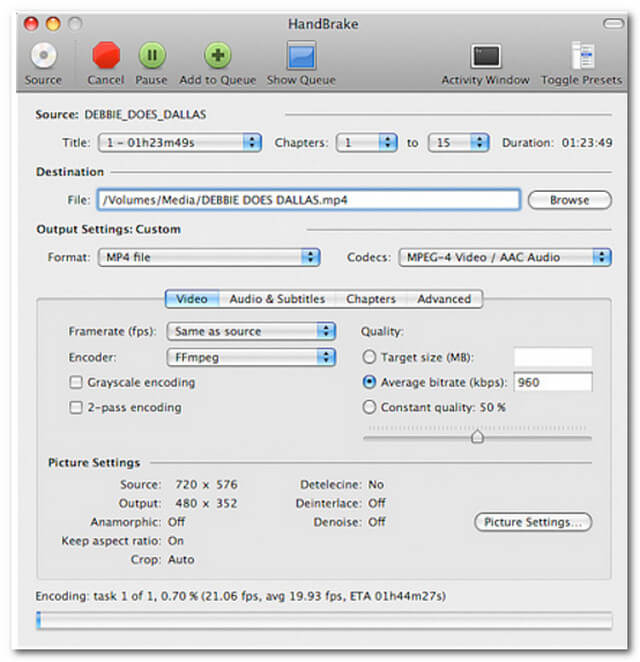
- Linh hoạt.
- Với các công cụ chỉnh sửa.
- Với một giao diện khó hiểu.
- Mất thời gian để có được công cụ.
- Quá trình chuyển đổi mất thời gian để kết thúc so với các công cụ khác.
Phần 4. Câu hỏi thường gặp về AVI và FLV
AVAide Video Converter có thể chuyển đổi AVI sang MP3 không?
Chắc chắn. AVAide Video Converter có thể chuyển đổi tệp video của bạn sang bất kỳ tệp âm thanh nào trong tâm trí bạn, vì nó hỗ trợ nhiều định dạng để bạn lựa chọn.
FLV có tốt hơn AVI không?
Vẫn còn nhiều điều cần xem xét để nói rằng FLV tốt hơn AVI. Như chúng ta đã biết, AVI vẫn đóng vai trò là một trong những định dạng video có chất lượng tốt nhất trong nhiều tình huống khác nhau. Tuy nhiên, khi nói đến sự đa năng, FLV đạt được nhiều phiếu bầu hơn.
IPhone có hỗ trợ tệp FLV không?
Ngay cả khi FLV được dán nhãn là một định dạng đa năng, iPhone không hỗ trợ nó. Không trừ khi bạn chuyển đổi nó sang định dạng phù hợp với iPhone lille MP4 và MOV.
Để tóm tắt bài viết này, có rất nhiều trình chuyển đổi đã hiển thị điều hướng duy tâm. Tuy nhiên, các công cụ nổi bật trong bài viết này rõ ràng đã cho thấy thành tích chuyển đổi đáng chú ý. Không phân biệt rõ ràng, AVAide Video Converter đã đạt được điểm số cao nhất trong phân tích. Bạn có thể tải xuống và dùng thử.
Hộp công cụ video hoàn chỉnh của bạn hỗ trợ hơn 350 định dạng để chuyển đổi với chất lượng không mất dữ liệu.
Chuyển đổi sang FLV
- Chuyển đổi MP4 sang FLV
- Chuyển đổi WMV sang FLV
- Chuyển đổi AVI sang FLV
- Chuyển đổi VOB sang FLV
- Chuyển đổi MOV sang FLV
- Chuyển đổi M4V sang FLV
- Chuyển đổi WEBM sang FLV
- Chuyển đổi MKV sang FLV
- Chuyển đổi SWF sang FLV
- Chuyển đổi MTS sang FLV
- Chuyển đổi MPEG sang FLV
- Chuyển đổi 3GP sang FLV
- Chuyển đổi XVID sang FLV
- Chuyển đổi DV sang FLV
- Chuyển đổi OGV sang FLV
- Chuyển đổi AMV sang FLV
- Chuyển đổi MTV sang FLV
- Chuyển đổi MPG sang FLV
- Chuyển đổi TRP sang FLV




